Google spreadsheets: hoe u het laatste teken uit een tekenreeks verwijdert
Vaak wilt u misschien het laatste teken uit een tekenreeks in Google Spreadsheets verwijderen.
U kunt hiervoor de LINKS- functie gebruiken in combinatie met de LEN- functie:
=LEFT( A2 ,LEN( A2 ) - 1 )
Deze specifieke formule verwijdert het laatste teken uit de tekenreeks in cel A2 .
Het volgende voorbeeld laat zien hoe u deze formule in de praktijk kunt gebruiken.
Voorbeeld: verwijder het laatste teken uit de tekenreeks in Google Spreadsheets
Stel dat we de volgende lijst met basketbalteamnamen in Google Spreadsheets hebben:
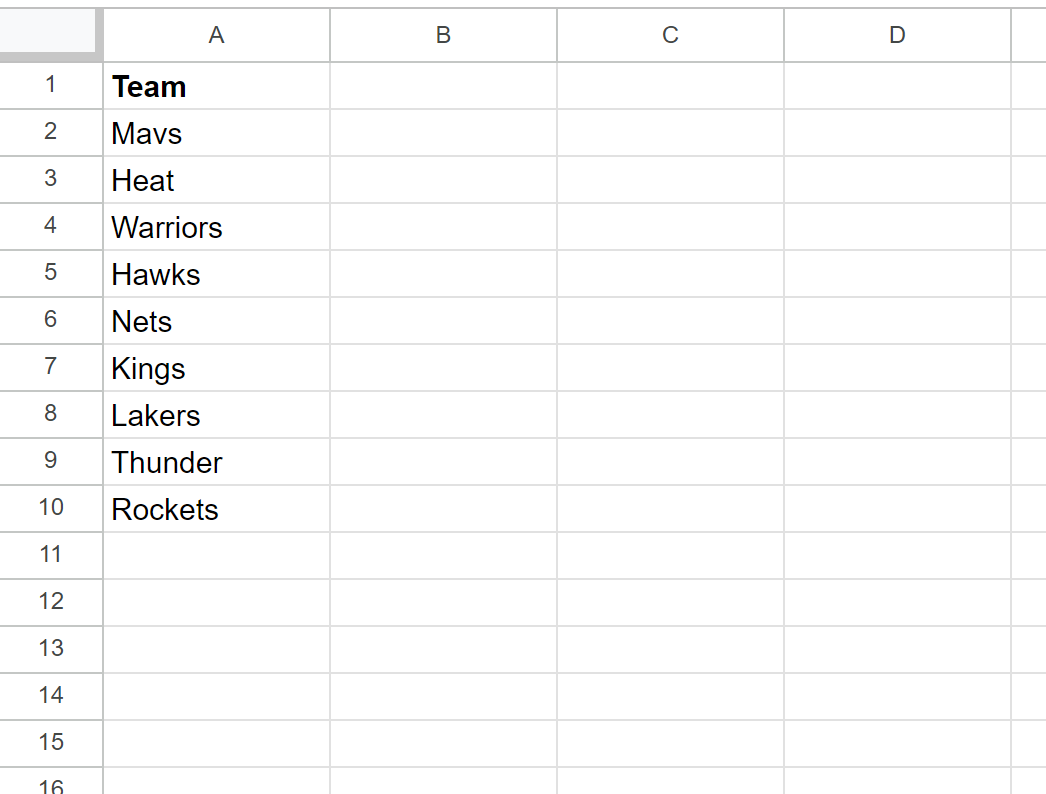
Laten we nu zeggen dat we het laatste teken van elke teamnaam willen verwijderen.
Om dit te doen, kunnen we de volgende formule in cel B2 typen:
=LEFT( A2 ,LEN( A2 ) -1 )
We kunnen vervolgens op deze formule klikken en deze naar elke resterende cel in kolom B slepen:
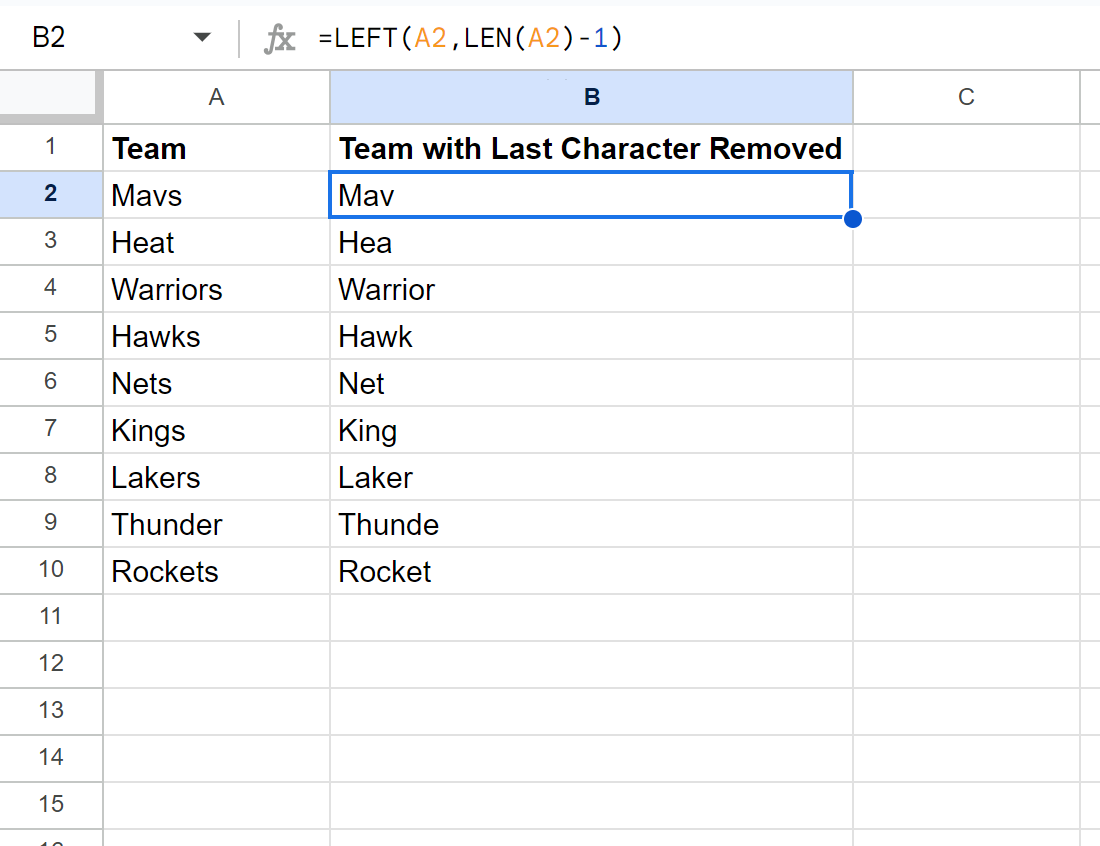
Kolom B toont nu de teamnamen in kolom A, waarbij het laatste teken van elke teamnaam is verwijderd.
Hoe werkt deze formule?
Onthoud de formule die we gebruikten om het laatste teken uit een string te verwijderen:
=LEFT( A2 ,LEN( A2 ) -1 )
Zo werkt deze formule:
De functie LEFT() in Google Spreadsheets extraheert een specifiek aantal tekens aan de linkerkant van een tekenreeks.
De LEN()- functie in Google Spreadsheets wordt gebruikt om de lengte van een string te vinden.
Onze formule extraheert dus het aantal tekens dat gelijk is aan de lengte van de tekenreeks minus één teken, beginnend vanaf de linkerkant van de tekenreeks.
Onze formule geeft dus de hele tekenreeks weer, waarbij het laatste teken is verwijderd.
Opmerking : lege spaties in een tekenreeks tellen als tekens. Mogelijk moet u eerst spaties verwijderen om het gewenste resultaat te bereiken.
Aanvullende bronnen
In de volgende tutorials wordt uitgelegd hoe u andere veelvoorkomende dingen in Google Spreadsheets kunt doen:
Een subtekenreeks extraheren in Google Spreadsheets
Hoe u een tekstreeks in Google Spreadsheets kunt omkeren
Getallen uit een string extraheren in Google Spreadsheets